Форматування флешки в Linux
Більшість користувачів активно задіюють знімні накопичувачі, тому логічно, що іноді виникає потреба форматувати їх. Таке завдання вважається досить простий і може бути виконана різними методами, проте у недосвідчених користувачів операційних систем, заснованих на базі ядра Linux, іноді виникають труднощі. Сьогодні ми б хотіли показати, як здійснюється процедура форматування флешки різними методами. Наведені нижче інструкції універсальні і підійдуть для кожного дистрибутива.
Форматуємо флешку в Linux
Існує велика кількість додаткових програм і утиліт для управління накопичувачами, але розбирати їх все просто не має сенсу, адже вже давно одні з них стали фаворитами, значно перевершуючи конкурентів. Тому давайте зупинимося на двох простих способи, а для початку згадаємо стандартна програма. Воно використовується рідко, оскільки за своєю функціональністю поступається іншим методам, але певної категорії користувачів такий варіант може стати в нагоді.
- Запустіть консоль і введіть там
sudo fdisk -l. Така команда допоможе визначити назву флешки, щоб виконати її форматування. - Підтвердіть дію, ввівши пароль користувача root.
- Ознайомтеся зі списком накопичувачів. Знайти необхідний пункт можна по його розміру.
- Змонтований флеш-накопичувач форматувати не вийде, для початку размонтіруйте його командою
sudo umount /dev/sdb1, де / dev / sdb1 - назва флешки. - Залишилося тільки виконати очистку шляхом введення
sudo mkfs -t vfat -L FLASH /dev/sdb1, де vfat - ім'я потрібної ФС.
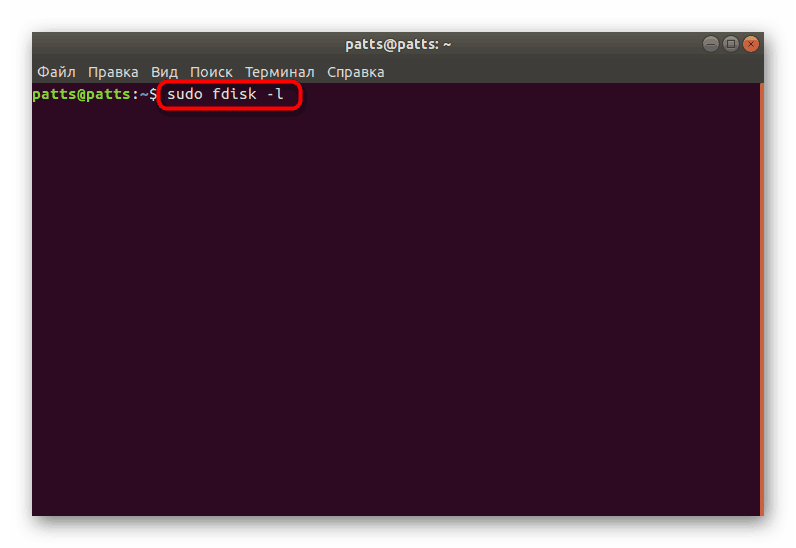

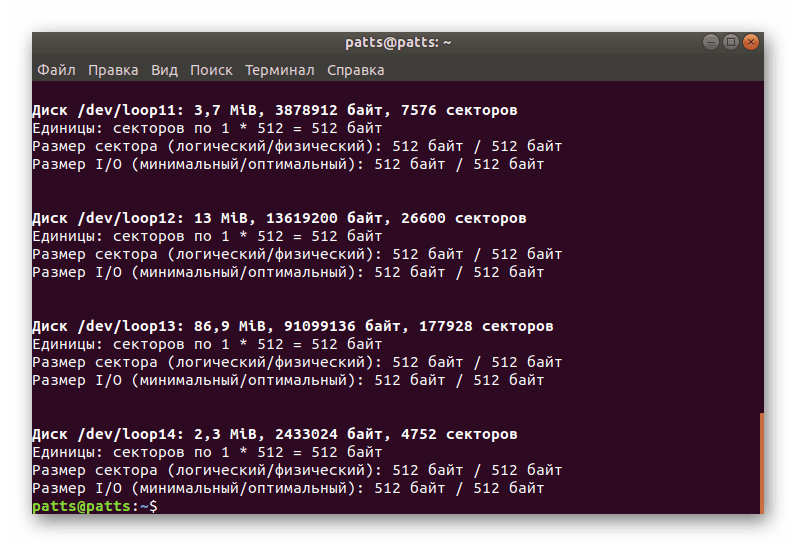
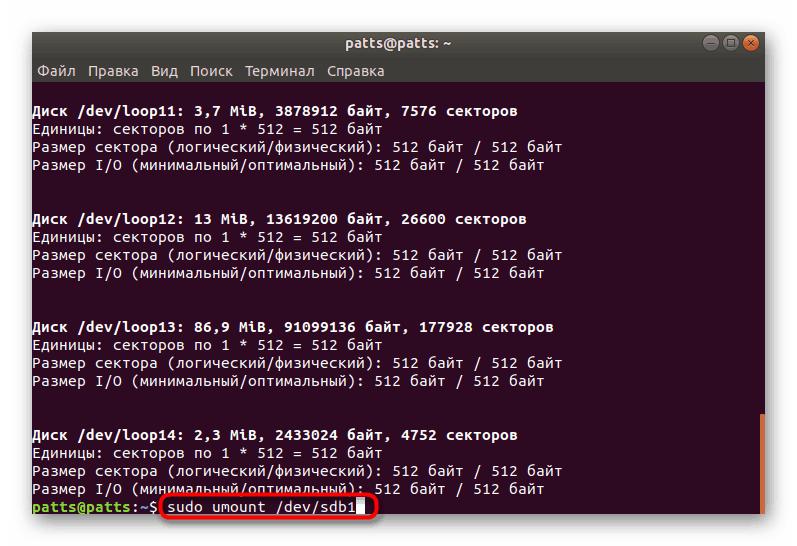
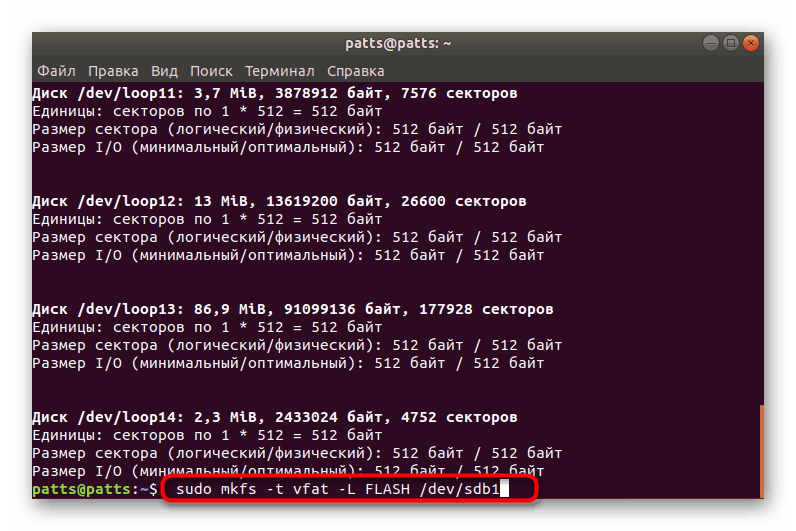
Як бачите, утиліта mksf підходить для форматування, але здійснювати це завдання через неї не дуже зручно. Якщо вам такий метод не підходить або здається складним, радимо звернутися до наступних інструкцій.
Спосіб 1: Gparted
Додаткове програмне забезпечення під назвою Gparted вважається одним з кращих для роботи з розділами жорстких дисків або флешок. Доступний цей інструмент у всіх дистрибутивах, але спочатку його потрібно встановити.
- Запустіть «Термінал», наприклад, через меню або затиснувши клавішу швидкого Ctrl + Alt + T.
- В Ubuntu або Debian введіть
sudo apt install gparted, а в дистрибутивах, заснованих на Red Hat -sudo yum install gparted. Це команди для додавання програми в систему. - Виконання інсталяції буде запущено тільки після підтвердження автентичності суперкористувача. При введенні пароля символи в рядку не відображаються.
- Підтвердіть додавання нових пакетів, натиснувши Д.
- Запустіть інструмент через меню або вписавши команду
gparted-pkexec. - У графічному інтерфейсі інструменту для початку здійснюється перемикання між накопичувачами. Виберіть підходящий варіант зі спливаючого меню.
- Інші дії з флешкою стануть доступні тільки після її размонтирования. Тому клацніть по ній ПКМ і виберіть пункт «отмонтировать».
- Залишилося тільки клацнути на пункті «Форматувати в» і вибрати відповідну файлову систему.
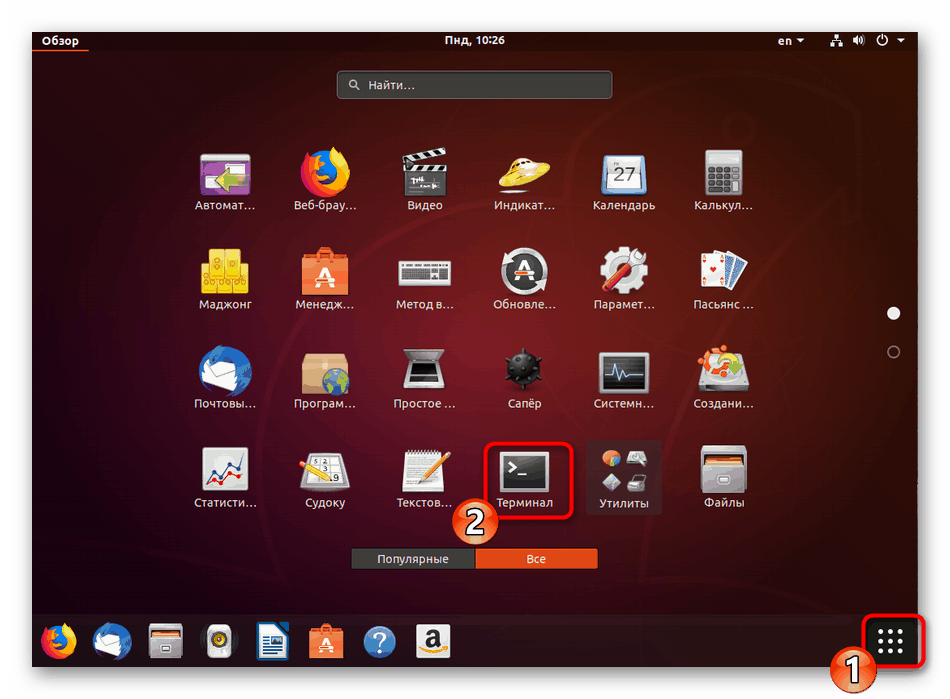
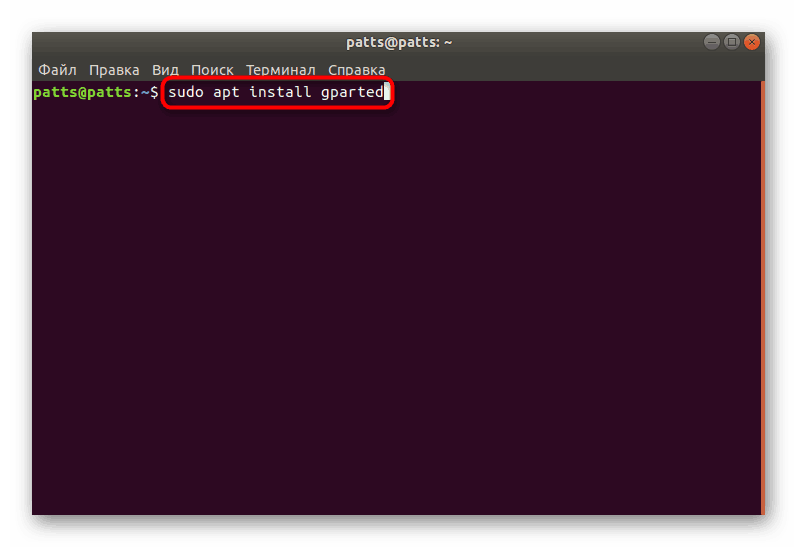
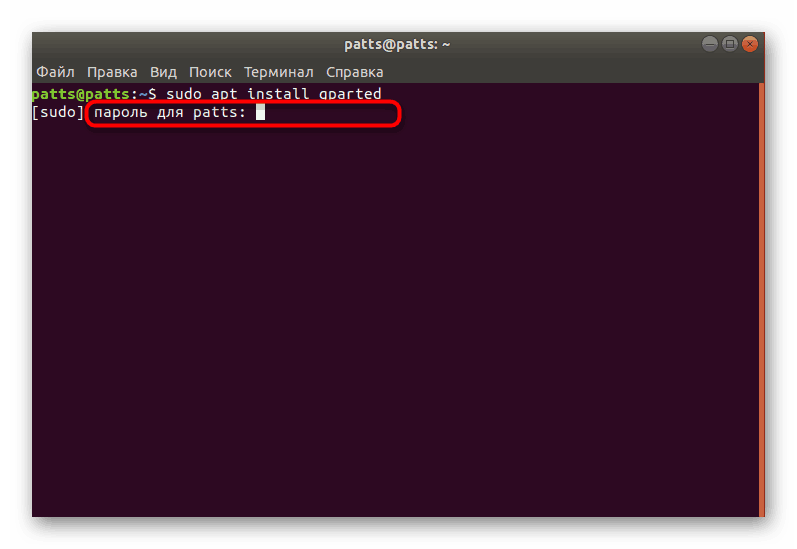
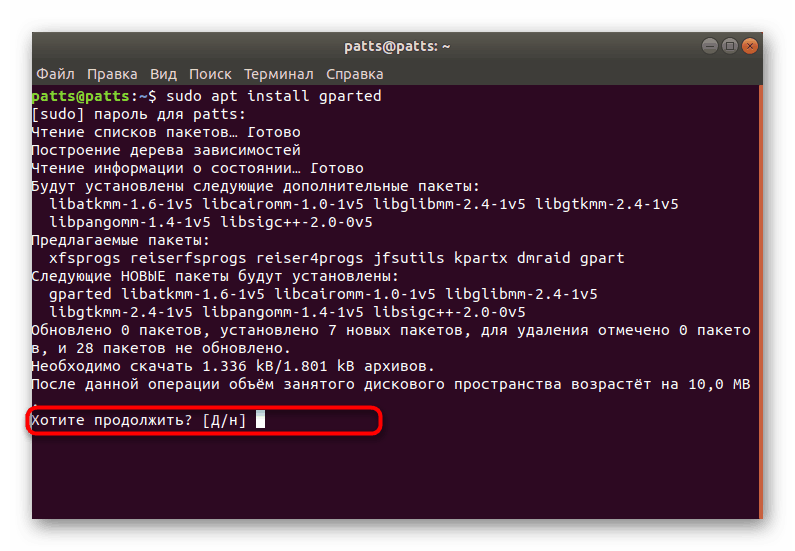
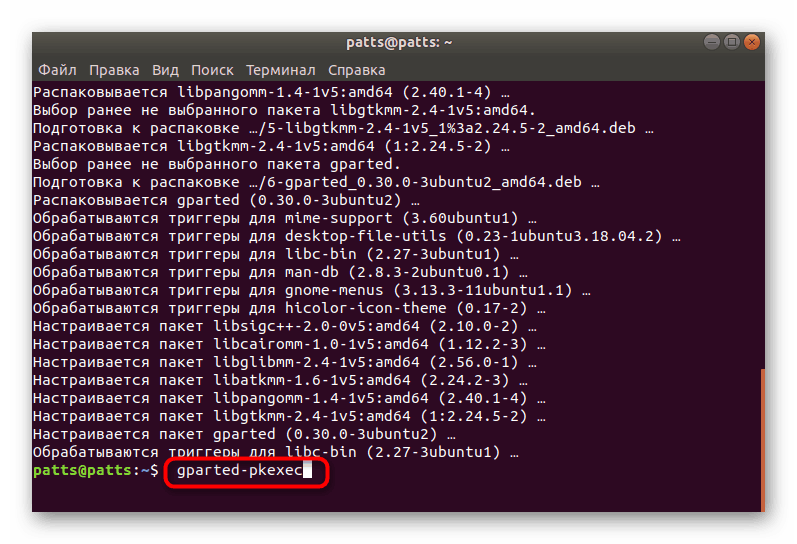
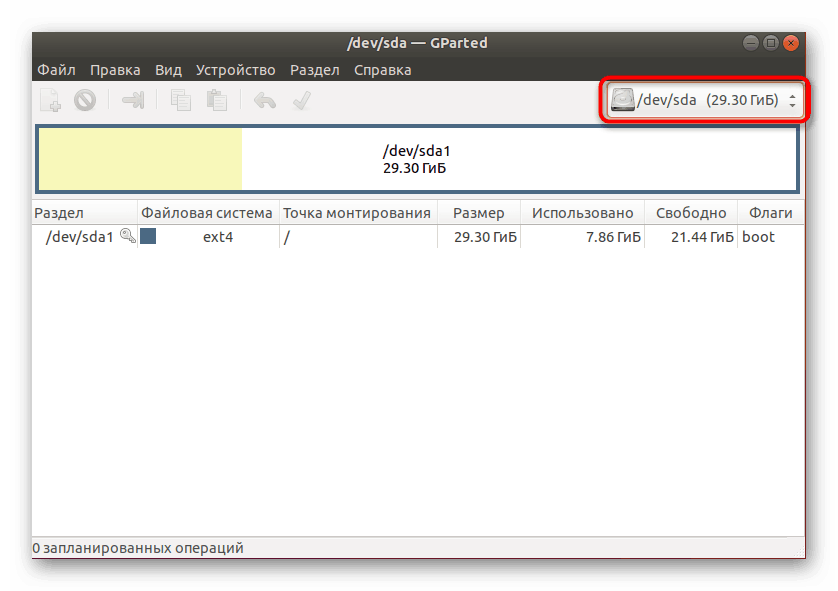
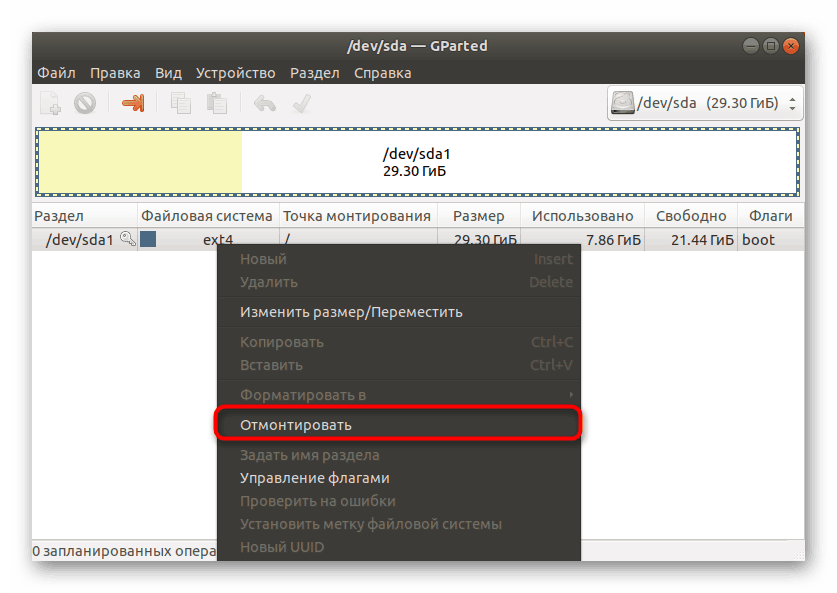

Після завершення форматування флешки вона стане не тільки повністю вільна, але і придбає зазначений раніше формат файлової системи, що буде корисно при подальшій роботі з нею. Єдиний недолік цього варіанту полягає в тому, що програма Gparted не входить в стандартний набір забезпечення, а для її установки потрібно активне підключення до інтернету.
Спосіб 2: Управління дисками (Тільки для Gnome)
Однією з найпопулярніших графічних оболонок вважається Gnome. У ній присутня безліч найрізноманітніших інструментів, що дозволяють здійснювати управління системою. Доступний і інструмент по взаємодії з підключеними накопичувачами. На жаль, такий спосіб підійде тільки тим, у кого встановлена Gnome, цим користувачам слід виконати такі дії:
- Відкрийте меню і через пошук знайдіть інструмент «Диски» або «Disk Utility». Запустіть програму подвійним клацанням ЛКМ по її значку.
- В меню зліва виберіть необхідний пристрій і натисніть на кнопку у вигляді шестерень.
- Натисніть на пункті «Форматувати розділ».
- Залишилося тільки вибрати файлову систему, поставити додаткові параметри і запустити процедуру очищення.
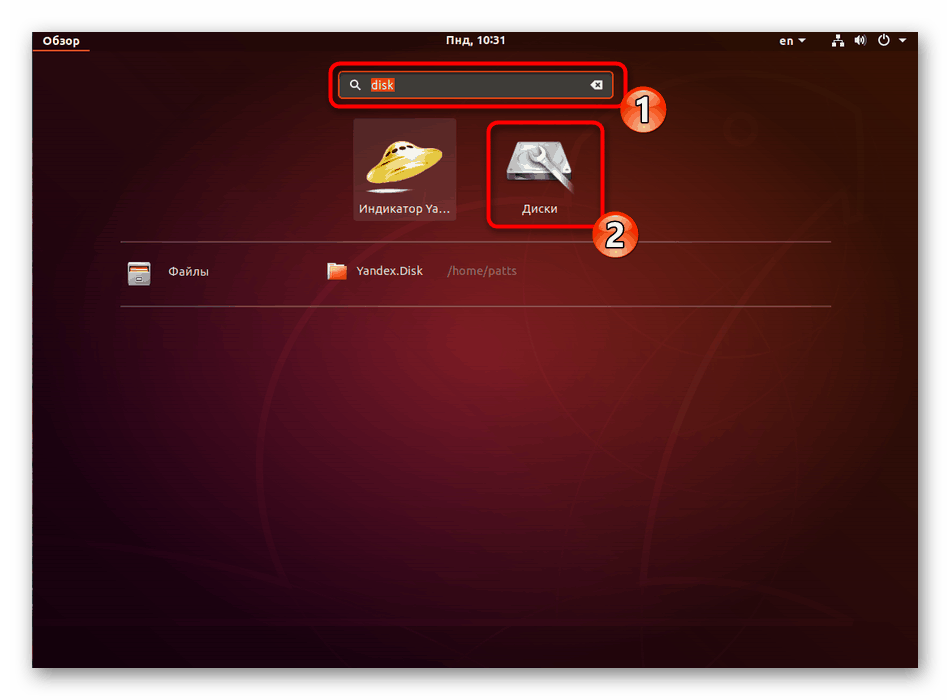
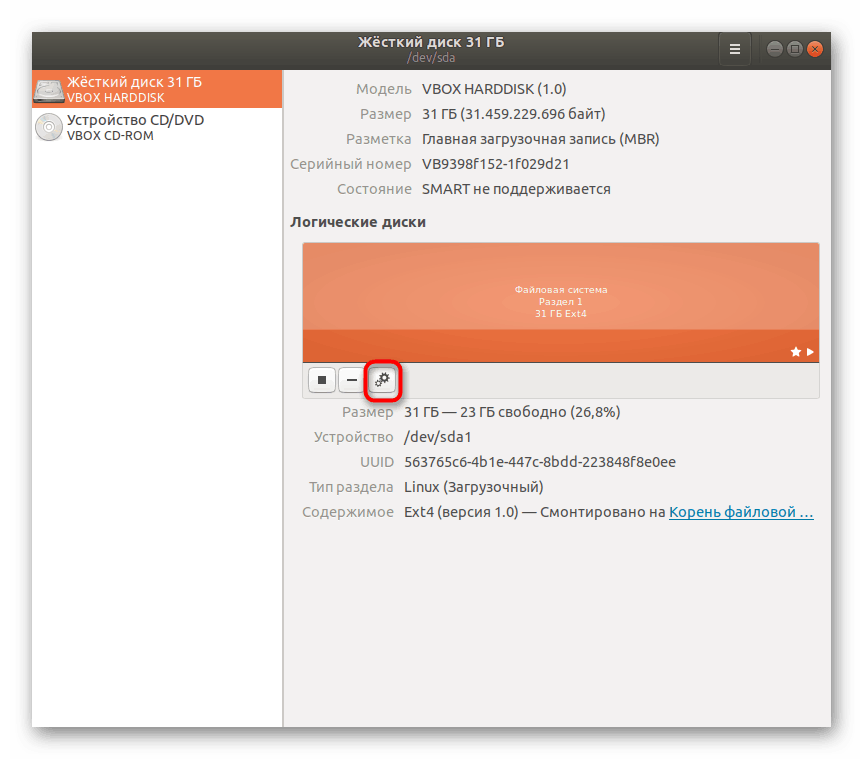
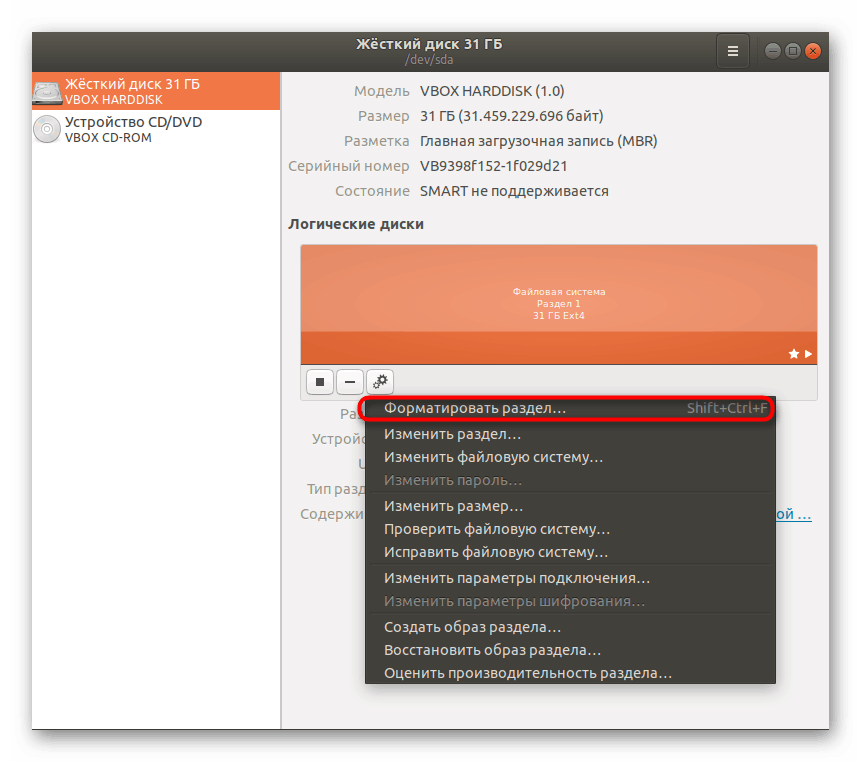
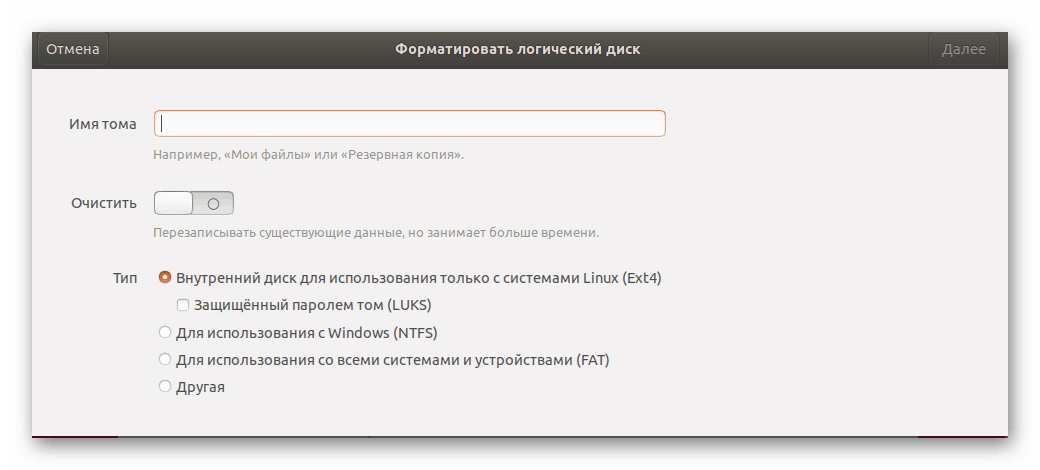
Як бачите, всі наведені вище методи мають відмінності і будуть максимально корисні в певних ситуаціях. Перед виконанням форматування настійно рекомендуємо перевіряти вміст флешки, щоб випадково не видалити потрібну інформацію.Ето обумовлено тим, що не завжди відновлення видалених файлів дає позитивний результат, через що дані можна втратити назавжди.